Wie gestalte ich Nachrichten in Outlook gut?
Einige Versionen von Microsoft Outlook verfügen möglicherweise über einen anderen Ansatz zur Anzeige von E-Mail-Nachrichten. In diesem Artikel werden die häufigsten Abweichungen beschrieben.
Beachte, dass wir keinen Einfluss darauf haben, wie Outlook Nachrichten darstellt. Wir würden dir jedoch gerne einige Hinweise geben, wie du die von dieser Anwendung vorgenommenen Anzeigeänderungen minimieren kannst.
Der Nachricht werden automatisch Zeilen hinzugefügt
Die Linien übernehmen die Farbe des Hintergrunds im E-Mail-Text, sodass du zunächst die Farbe des Hintergrunds anpassen kannst. Außerdem könnte es hilfreich sein, alles in einem Abschnitt zusammenzufassen, anstatt es in verschiedene Abschnitte aufzuteilen (mache sie nur nicht zu lang). Manchmal hilft es auch, die Schriftgröße anzupassen.
Animierte GIFs werden nicht angezeigt
Animierte GIFs werden in Outlook-Versionen vor 2019 nicht unterstützt. Wenn du GIFs in deiner Nachricht verwenden möchtest, stelle einfach sicher, dass sich die wichtigsten Informationen im ersten Frame des GIF befinden, damit sie auch für Benutzer älterer Outlook-Versionen sichtbar sind.
Abstand und Ränder werden nicht angezeigt
Bestimmte Versionen von Outlook entfernen den Abstand in verschiedenen Situationen. Eine der häufigsten Ursachen betrifft das Auffüllen von Bildern, das, wenn es ignoriert wird, dazu führen kann, dass Text bündig mit einem Bild abschließt. Um dies zu umgehen, füge dem Bild statt einer Polsterung einen Rahmen in der gleichen Farbe wie der Hintergrund hinzu.
Desktop-Versionen von Outlook unterstützen die Formatierung von
-Tags nicht, was bedeutet, dass einige Zeilenumbrüche nicht berücksichtigt werden. Interline wird ebenfalls ignoriert.
Mein Hintergrund und Stil werden nicht angezeigt
Outlook unterstützt einige Gestaltungsoptionen nicht. Abgerundete Ränder funktionieren beispielsweise nicht.
Outlook entfernt auch die Linkgestaltung, wenn Sie in Ihren Links eine URL ohne http:// oder https:// hinzufügen (z. B. Links mit benutzerdefinierten Protokollen).
Outlook unterstützt die folgenden CSS-Stile nicht:
- Hintergrundanhang
- Hintergrundbild
- Hintergrundposition
- Hintergrund Wiederholung
- klar
- Anzeige
- schweben
- Bild im Listenstil
- Listenstil-Position
- Texttransformation
- Wortabstände
Wenn du also beispielsweise ein Bild als Hintergrund verwendest, wird dieses in Outlook nicht angezeigt.
Mein Bild wird nicht angezeigt
In Outlook gilt eine maximale Bildlaufhöhenbeschränkung von 2000 Pixeln. Wenn ein Bild höher ist, wird die Option „Bilder anzeigen“ für dieses Bild nicht angezeigt.
Außerdem werden größere Absätze gekürzt.
Meine Schriftart wird nicht angezeigt
Outlook unterstützt eine feste Anzahl von Schriftarten – wir empfehlen, immer einen Fallback für alle benutzerdefinierten Schriftarten festzulegen, die Sie hinzufügen. Eine Fallback-Schriftart ist eine Schriftart, die geladen wird, wenn deine ausgewählte Webschriftart auf einem bestimmten E-Mail-Client nicht angezeigt werden kann. Zu den sicheren Schriftarten gehören:
- Courier
- Courier New
- New Arial
- Arial black
- Veranda
- Tahoma Georgia
- Times New Roman
Probleme mit der Nachrichtenbreite
Eine für Outlook geeignete Breite beträgt 550–600 Pixel – breitere Nachrichten werden in Outlook möglicherweise nicht gut angezeigt.
Zwei Spalten werden zu einer gestapelt
Einige Desktop-Versionen von Outlook versuchen, Inhalte in den Spalten zu stapeln, in denen die responsiven E-Mail-Vorlagen angezeigt werden, die auf Mobilgeräten angezeigt werden sollen. Wenn du dies vermeiden möchtest, wähle in den Eigenschaften der mobilen Ansicht der Nachricht die Option „Spalten auf Mobilgeräten nebeneinander anzeigen“ aus.
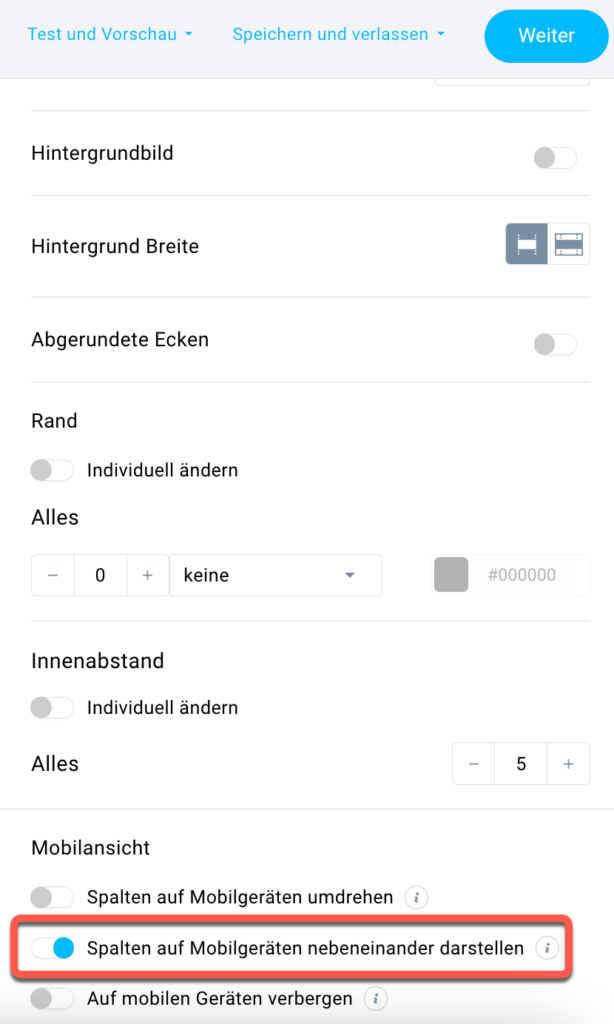
Bilder haben unterschiedliche Größe
Microsoft Outlook passt die Auflösung des Bildes automatisch auf 96 dpi an. Stelle daher sicher, dass du das Bild anpasst, bevor Sie es in Dateien und Bilder hochladen.
Mein Link ist nicht verpackt
Einige Versionen von Outlook können lange Links möglicherweise nicht umbrechen, es sei denn, dies ist in den Outlook-Einstellungen ausgewählt.
Andere Dinge, an die man sich erinnern sollte
- Je älter die Version von Outlook ist, desto unwahrscheinlicher ist es, dass sie einige der HTML5-Stile unterstützt.
- Desktop-Versionen werden nicht so schnell aktualisiert wie Browser-Versionen, daher kann es je nach verwendeter Version zu Abweichungen kommen.
- Teste die Nachricht in der Posteingangsvorschau, um zu sehen, wie sie von Outlook gerendert wird.
- Verwende Links zur Online-Version der Nachricht, um den Abonnenten die unveränderte Anzeige der Nachricht im Browser zu ermöglichen.
- Stelle sicher, dass der Text nicht von einem externen Editor kopiert wurde – viele nicht unterstützte Formatierungen, die im Ersteller möglicherweise nicht sichtbar sind, können von Outlook gelesen werden und das Layout durcheinander bringen.

